Anzeigen und Ändern der Windows-Eingabesprache in macOS
Während Sie mit Windows oder einer Windows-Anwendung arbeiten, zeigt Parallels Desktop die in Windows eingestellte Eingabesprache in der macOS-Menüleiste an. Dies kann nützlich sein, wenn Sie mit Windows im Coherence -Modus arbeiten, in dem der Gast-OS-Desktop ausgeblendet ist.
![]()
Sobald Sie zum Mac wechseln, ändert sich auch die Eingabesprache in der macOS-Menüleiste wieder in die Sprache, die vor Ihrer Arbeit mit Windows eingestellt war.
Damit dieses Feature richtig funktioniert, müssen die Parallels Tools installiert sein und es müssen dieselben Sprachen in Windows und macOS verfügbar sein. Wenn Sie erfahren möchten, wie Sie Eingabesprachen hinzufügen, ziehen Sie die Hilfe-Ressourcen der entsprechenden Betriebssysteme zurate.
Windows Eingabesprache über die macOS-Menüleiste ändern
So ändern Sie die Windows Eingabesprache über die macOS-Menüleiste:
- Klicken Sie Windows oder ein Windows Programm an, um es zu aktivieren.
- Wählen Sie die gewünschte Eingabesprache über das Tastaturmenü in der macOS-Menüleiste.
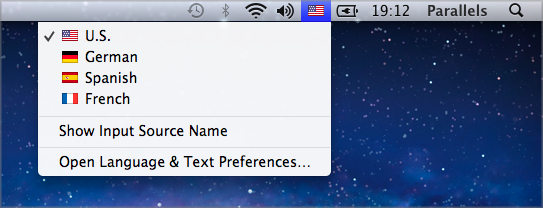
Hinweis: Die Sprache, die Sie über das Tastaturmenü auswählen, muss auch in Windows verfügbar sein.Wenn Sie erfahren möchten, wie Sie eine Sprache zur Liste der Eingabequellen unter Windows hinzufügen, ziehen Sie bitte die Windows Hilfe-Ressourcen zurate.
Falls das Tastaturmenü nicht in der macOS-Menüleiste zu sehen ist, können Sie wie folgt einstellen, dass es angezeigt wird:
- Klicken Sie im Apple Menü von macOS unter Systemeinstellungen auf Landeseinstellungen .
- Klicken Sie auf Eingabequellen (bzw. Tastaturmenü).
- Wählen Sie die gewünschte Sprache oder Sprachen aus der Seitenleiste aus.
- Setzen Sie ein Häkchen bei Tastaturmenü in der Menüleiste anzeigen .
|
|
 Feedback
Feedback
|